Een van de grootste ongemakken voor veel mobiele gebruikers doet zich voor wanneer: het scherm wordt ingeschakeld bij het ontvangen van meldingen . Een optie die bij sommige telefoons standaard is uitgeschakeld, maar bij veel andere is geactiveerd.
Waar is het probleem? Vooral omdat het ervoor zorgt dat, zelfs als we de terminal niet aanraken, het paneel wakker wordt wanneer we een bericht of melding krijgen van een app. Iets dat voor sommigen geweldig zal zijn om te allen tijde te weten te komen over alle kennisgevingen die ze ontvangen. Aan de andere kant betekent het voor anderen te allen tijde een onnodige batterijlading.

Maar in veel opzichten zal dit afhangen van de smaak van elke gebruiker, of we liever hebben dat het scherm wordt geactiveerd met meldingen of niet, maar toch moeten we rekening houden met verschillende dingen die op onze mobiel gebeuren wanneer de optie geactiveerd is. Een betere mogelijkheid is misschien de Always on Display-modus, hoewel niet alle smartphones deze integreren. In ieder geval zullen we u vertellen hoe u deze functionaliteit op uw . kunt uitschakelen iPhone or Android. Hoewel, als u de modus Niet storen inschakelt, u deze op de snelste manier krijgt, maar het is duidelijk een oplossing voor de korte termijn.
Is het erg dat het oplicht?
Er zijn geen ernstige nadelen waarvoor we besluiten te stoppen het scherm laten activeren bij elke melding , hoewel er kleine maars zijn die ons kunnen aanmoedigen om de optie te verwijderen. Al deze redenen zijn de volgende, die u op een schaal moet zetten om te kiezen of u deze liever activeert of deactiveert.

Het eerste en belangrijkste is dat het continu aanzetten van het scherm meer batterij verbruikt en op zijn beurt slijtage veroorzaakt. Bovendien eist dit op de lange termijn zijn tol van ons. En het is dat niemand zijn smartphone meer dan één keer per dag wil opladen, laat staan omdat de meldingen het display van de telefoon aanzetten. Anderzijds kan het ook vervelend zijn dat het paneel in het donker helemaal oplicht.
Hoe het te verwijderen op Android
Standaard is de optie op mobiele telefoons met het Google-besturingssysteem zonder enige aanpassingslaag heel eenvoudig en wordt deze meestal niet standaard geactiveerd. U hoeft zich dus geen zorgen te maken. In sommige gevallen kunnen we hier echter tegenaan lopen of het per ongeluk op deze manier hebben geconfigureerd zonder het op dat moment te beseffen. Daarom, als we vastbesloten zijn om het te veranderen, hoeven we alleen het volgende te doen:
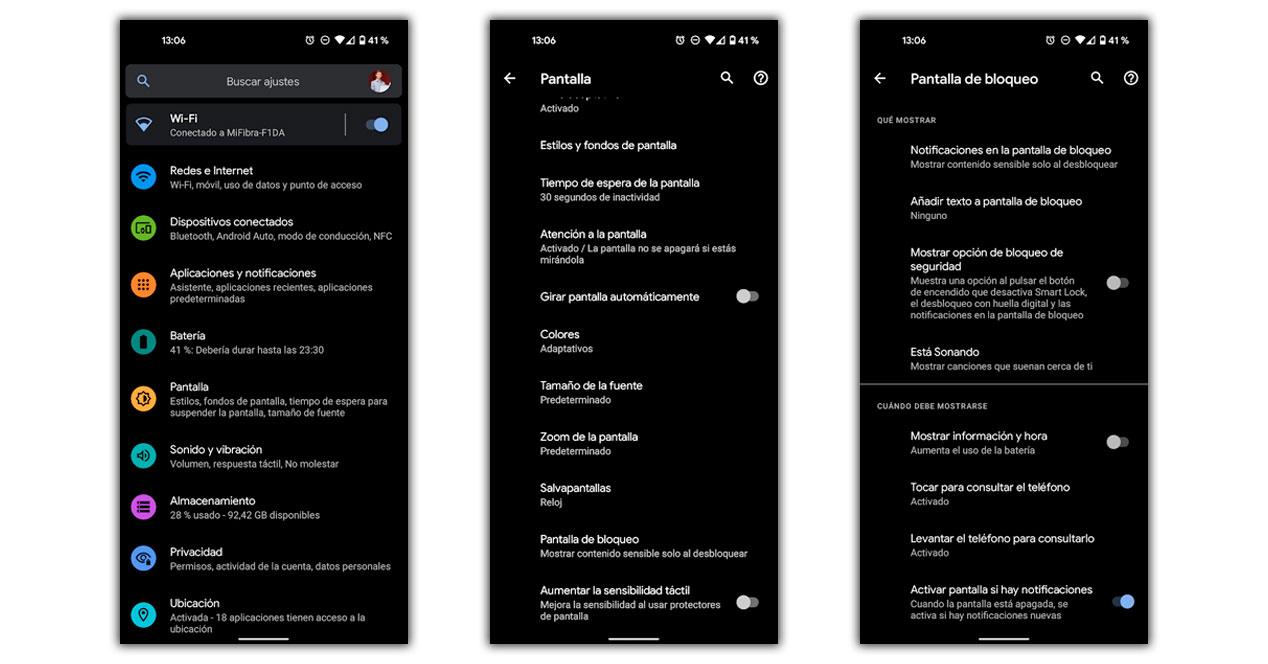
- We hebben toegang tot de instellingen van de Android-mobiel.
- We raken het gedeelte Scherm aan.
- Nu zoeken we naar de optie voor het vergrendelpaneel.
- En tot slot deactiveren we de optie genaamd Scherm activeren als er meldingen zijn.
In de lagen van Xiaomi, Huawei en Samsung
De Xiaomi merk is een van de fabrikanten die jarenlang de mogelijkheid hadden wek het paneel met waarschuwingen standaard geactiveerd, hoewel het het beetje bij beetje heeft gewijzigd in MIUI 12. Om het op onze smartphone te wijzigen, hoeven we alleen Instellingen > Vergrendelscherm in te voeren en de optie Activeer de vergrendelingsweergave voor meldingen uit te schakelen. Iets snel en eenvoudigs dat de afgelopen tijd is veranderd.
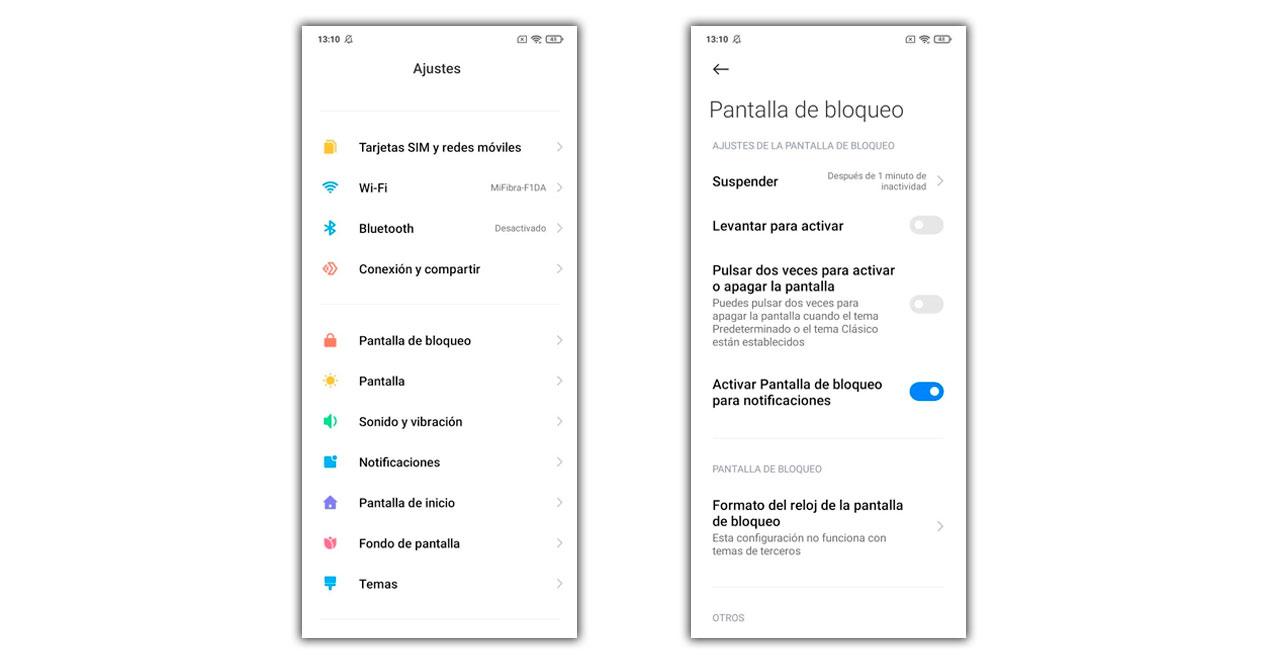
Nog een van de fabrikanten die vanaf het begin meestal schakelt bij elke melding het scherm in is Huawei, hoewel we het ook kunnen deactiveren met een snelle optie in alle versies van EMUI. In deze chaos hoef je alleen maar naar Instellingen> Meldingen> Meer meldingsinstellingen te gaan en we hebben een optie die van invloed is op het hele systeem om het paneel te activeren of deactiveren.
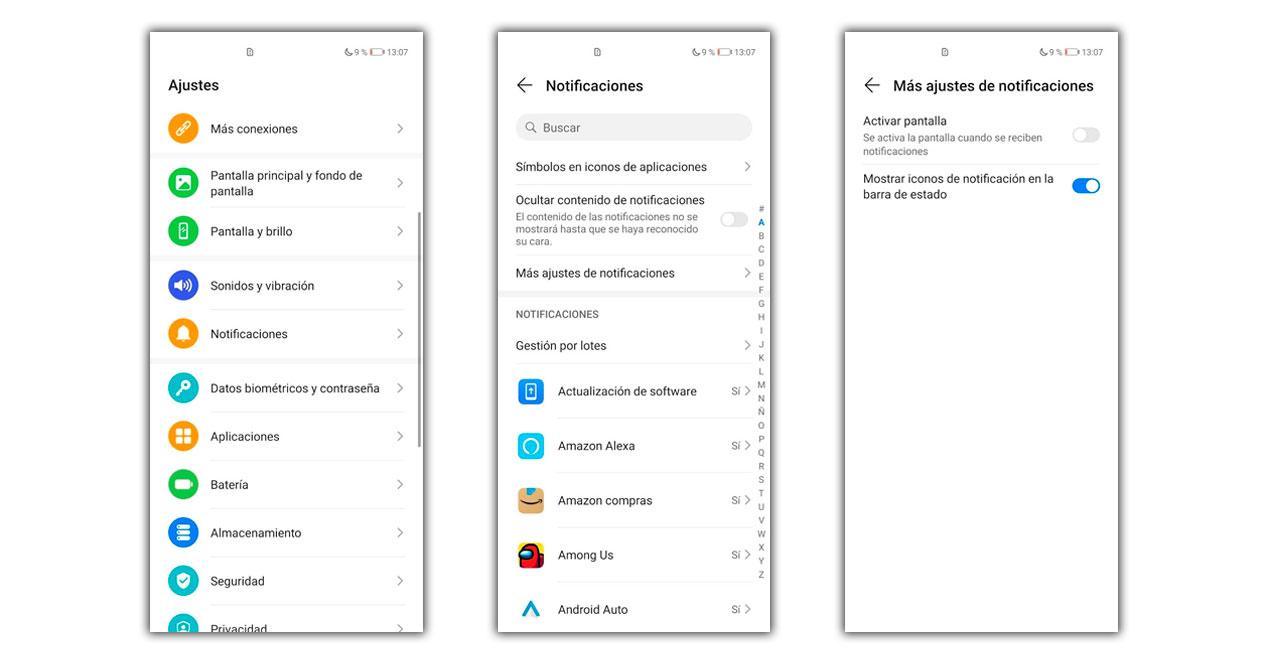
Standaard ingeschakeld Samsung telefoons met Eén gebruikersinterface er is geen optie die de aanraking veroorzaakt om aan te zetten bij het ontvangen van meldingen , wat een reden tot vreugde is, zodat we de bovengenoemde problemen niet hebben. Ze zullen echter verschijnen op het Always on Display-scherm dat aanwezig is in zoveel Samsung-smartphones en meer en meer.

Als we de meldingen van het Always On Display-scherm van onze Samsung-mobiel willen verwijderen, hoeven we alleen deze stappen uit te voeren:
- We voeren Instellingen in.
- Klik op Meldingen.
- We deactiveren de optie Show in Always on Display.
Op andere Android-telefoons
In de rest van Android-mobiele telefoons, zoals Motorola, LG, Vivo or Lindahl smartphones is deze optie niet standaard geactiveerd en in veel daarvan is er ook geen optie om het scherm bij elke melding te activeren .
In andere aanpassingslagen wordt het echter toegevoegd, maar het verwijderen ervan is net zo eenvoudig als we in de eerste stap hebben gezien. We kunnen er ook voor kiezen om binnen de instellingen in het activeringsscherm van de zoekbalk te schrijven en de optie die we zoeken zal direct verschijnen.
Schakel het uit op iPhones
Binnen Apple smartphones, dingen zullen veel eenvoudiger zijn, omdat ze allemaal dezelfde besturingssysteeminterface delen, dat wil zeggen, het is niet zoals Android waar we verschillende aanpassingslagen kunnen vinden. Daarom kunnen de stappen die we moeten volgen worden toegepast naar elke iPhone .
Zoals we al zeiden, is het batterijverbruik door het scherm een van de elementen die elke gebruiker in de kiem wil 'snijden'. Kortom, omdat niemand wil dat de batterij van de smartphone leeg raakt zonder hem te gebruiken, en dat allemaal omdat het aanraakscherm constant wordt geactiveerd wanneer we een melding ontvangen. Hoewel er een ongemak is dat ons niet overkomt op Android, en dat is dat we het moeten deactiveren in elk van de apps die we willen. Dat wil zeggen, we hebben geen speciale instelling die alles tegelijk doet.
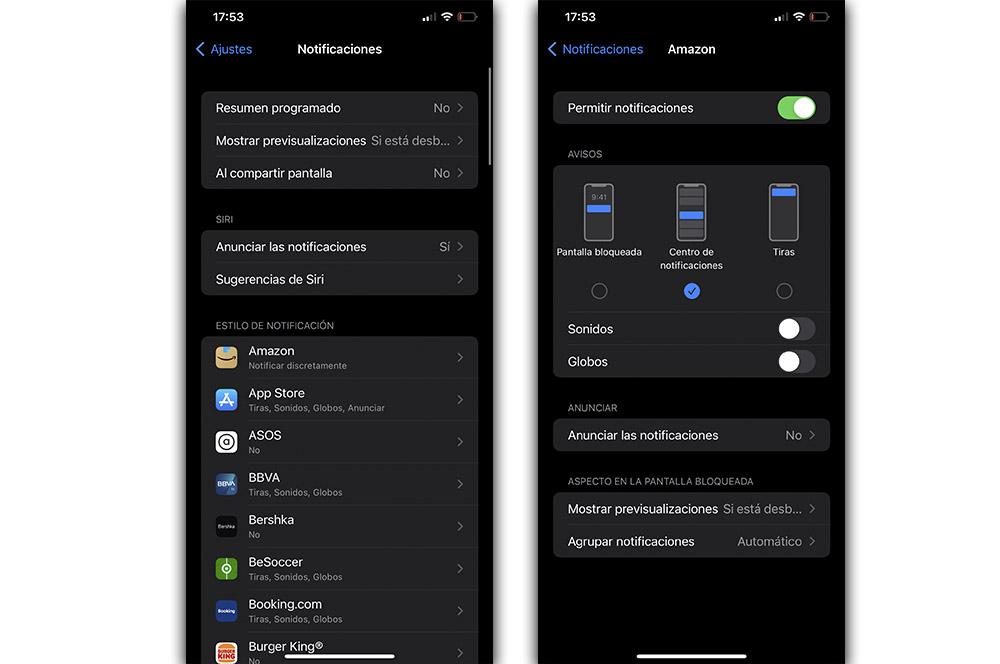
Daarom, om deze instelling op onze iPhone te deactiveren, is het zo eenvoudig als het volgen van dit proces:
- Ga naar de telefooninstellingen.
- Klik op het gedeelte Meldingen.
- Voer een app in waarvan u het display niet wilt inschakelen wanneer er berichten binnenkomen.
- Kies alleen de Notification Center optie.
Wat we met deze optie zullen bereiken, is dat de waarschuwingen van die toepassing alleen in het Berichtencentrum verschijnen, maar niet in het vergrendelde paneel. Dit betekent dat ze geen enkel soort geluid uitzenden of strips of ballonnen op de pictogrammen vertonen, naast het feit dat het iPhone-scherm niet wordt ingeschakeld.
Kortom, en als we opletten zodra we terugkeren naar het vorige menu, zullen we dat zien Discreet informeren verschijnt. Op deze manier blijven we ze toestaan ons te bereiken, maar het display van de Apple-telefoon gaat niet aan.
het alternatief
Als je niet wilt dat het paneel constant oplicht bij elk bericht dat je ontvangt, kun je het proberen met behulp van de meldings-LED die we nog steeds op sommige smartphones kunnen vinden. Maar als dit niet jouw geval is, kun je het op een 'kunstmatige' manier bereiken. Op deze manier bespaar je veel energie, aangezien het display van de telefoon niet zo vaak aan gaat. Daarom raden we de volgende app aan:
Wanneer we het op de mobiel hebben geïnstalleerd, kunnen we beginnen met het configureren. Eerst moeten we het alle benodigde machtigingen geven en later kunnen we naar het laatste tabblad gaan, van waaruit we kunnen configureer verschillende aspecten van de LED , waaronder we de positie vinden waarin het scherm zich bevindt.
Controleer echter ook of je smartphone een functie heeft waardoor alleen de randen van het paneel verlicht zijn, in plaats van het hele scherm. Sommige lagen, zoals ColorOS of One UI, worden standaard met deze tool geleverd, dus we raden u aan eerst de vorige app te proberen en vervolgens te onderzoeken of uw smartphone een tool heeft om verlicht de randen .